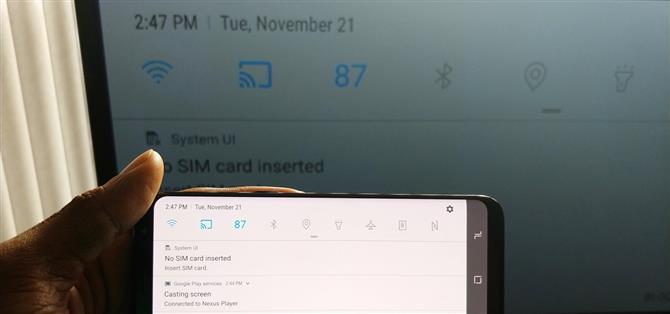Il menu Impostazioni rapide di Android ti consente di accedere facilmente a determinate azioni da qualsiasi schermata, ma i riquadri disponibili dipendono in gran parte dalla pelle OEM del tuo telefono.
Questo riquadro di Google Cast ti consente di eseguire il mirroring dello schermo del tuo telefono su un altro dispositivo, ad esempio una TV, e tutto ciò che serve in termini di hardware è un dispositivo Chromecast o Google Cast compatibile come Android TV.
Passaggio 1: Installa le impostazioni rapide di Nougat / Oreo
Per prima cosa, vai al Play Store e installa l’app Impostazioni Rapide Nougat / Oreo.
- Installa gratuitamente le impostazioni rapide di Nougat / Oreo dal Google Play Store

Passaggio 2: attiva la Cast Tile
Una volta installato, apri l’app e seleziona il menu dell’hamburger nell’angolo in alto a sinistra, quindi scegli “Multimedia “.


Passaggio 3: aggiungi la tessera Cast al menu Impostazioni rapide
Ora quando apri il menu Impostazioni rapide scorrendo verso il basso dalla parte superiore di qualsiasi schermata, non vedrai la tessera: è perché devi prima aggiungerla.
Per iniziare, scorri verso il basso due volte dalla parte superiore di qualsiasi schermata per espandere completamente il menu Impostazioni rapide.
Da qui, vedrai le tue tessere Impostazioni rapide attive in alto con un elenco di icone inattive al di sotto di esse.


Passaggio 4: aggiungere altre tessere (facoltativo)
Questa app non riguarda solo il riquadro Cast: ha un ampio elenco di scorciatoie che possono anche essere aggiunte al menu Impostazioni rapide.



Per un suggerimento di altre tessere da aggiungere, raccomando la tessera “Caffeina ” in Utilità.


Un altro grande è il riquadro “Batteria ” in Utilità.


Passaggio 5: Trasmetti lo schermo dal menu Impostazioni rapide
D’ora in poi, ogni volta che devi trasmettere qualcosa sullo schermo, ad esempio un’app che non supporta nativamente Google Cast come Amazon Video, apri il menu Impostazioni rapide scorrendo verso il basso dalla parte superiore di qualsiasi schermata.


Con il riquadro Cast, puoi facilmente rispecchiare il tuo display indipendentemente dall’app che stai utilizzando.